Ituturo sa tagubiling ito ang mga tao kung paano mag-install ng Oracle express edition 11g, na isang pangkaraniwang software para sa developer ng programa.
Mga hakbang

Hakbang 1. Buksan ang link na ito

Hakbang 2. Piliin muna ang "Tanggapin ang Kasunduan sa Lisensya"
I-download ang tamang file para sa iyong computer, na para sa windows o Linux. I-save ang file.

Hakbang 3. Hanapin ang file na na-download mo, i-decompress ito, i-double click ang pindutang "pag-setup" upang mai-install ang Oracle

Hakbang 4. I-click ang "susunod"

Hakbang 5. Piliin ang "Tumatanggap ako ng term sa kasunduan sa lisensya", pagkatapos ay mag-click sa susunod

Hakbang 6. Piliin ang patutunguhang folder, pagkatapos ay mag-click sa susunod

Hakbang 7. Ipasok at kumpirmahin ang password para sa database, pagkatapos ay mag-click sa susunod

Hakbang 8. Mag-click sa "tapusin"

Hakbang 9. Simulan ang Oracle Database 11G Express sa pamamagitan ng pag-click sa "Start", pagkatapos ay i-click ang "Oracle Database 11G Edition" pagkatapos ay Pumunta sa Home Page ng Database

Hakbang 10. Ipasok ang Username:
System at ipasok ang Password: (tulad ng iyong pagpasok at pag-record sa itaas)

Hakbang 11. Piliin ang Pangangasiwaan, pagkatapos ay piliin ang Mga Gumagamit ng Database pagkatapos Lumikha ng Gumagamit para sa iyo
Pagkatapos mag-log out

Hakbang 12. Ngayon ay nakapag-log in ka ulit at gumamit ng Oracle
Video - Sa pamamagitan ng paggamit ng serbisyong ito, maaaring ibahagi ang ilang impormasyon sa YouTube
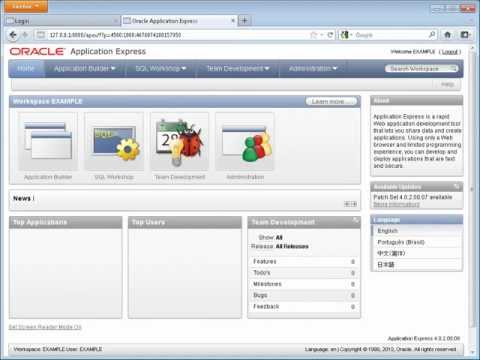
Mga Tip
- Sa hakbang 7 ang password alinman sa SYS o SYSTEM
- upang mai-upload ang talahanayan na iyong nilikha pumunta sa Home pagkatapos ay i-click ang SQL pagkatapos ay i-click ang SQL Script pagkatapos i-click ang I-upload
Mga babala
- para sa hakbang 11, piliin ang lahat ng mga pribilehiyo ng System upang payagan ang pag-eksperimento (hindi mo kakailanganin silang lahat). Huwag pipiliin ang DBA (ayon sa nais mong ang account na ito ay maging iba sa SYSTEM at SYS.
- bago ang lahat ng pag-download at sa simula ng pag-install kailangan mong piliin ang "Tanggapin ko ang kasunduan" !!







